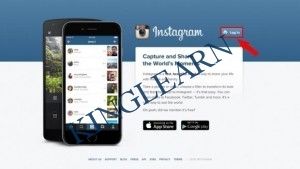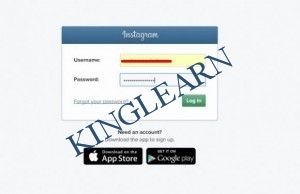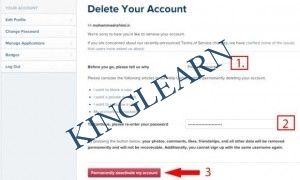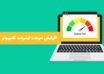در این آموزش نویسندگان سایت کینگ لرن در نظر دارند تا شما را با حذف اکانت اینستاگرام آشنا کنند. از بازدید کنندگان محترم دعوت میشود تا پایان این اموزش ما را همراهی کنند:
ساخت اکانت و اشتراک گذاری تصاویر کار بسیار ساده و جذابی به نظر میرسد. اما برخی از کاربران پس از مدتی از کار با شبکه اینستاگرام منصرف شده و قصد لغو عضویت و حذف کامل اکانت خود در این سرویس را دارند. حذف اکانت در این سرویس نیز کار بسیار ساده ای میباشد و کاربران میتوانند در کوتاه ترین زمان ممکن به حذف اکانت خود بپردازند.برای این کار باید مستقیماً از وبسایت اینستاگرام اقدام کنید و راهی برای پاک کردن اکانت توسط خود اپلیکیشن وجود ندارد؛ هرچند که میتوانید با مرورگر گوشی به وبسایت اینستاگرام هم مراجعه کنید. برای اینکار از طریق مرورگر ویندوز یا گوشی موبایل خود (فرقی نمیکند اندروید باشد یا آیفون !) به آدرس www.instagram.com وارد شوید . پیش از اقدام به حذف اکانت دو نکته را در نظر داشته باشید:
– با حذف اکانت تمامی تصاویر، ویدئوها، کامنتها، لایکها، دوستان، دنبال کنندگان و دیگر اطلاعات شما در این سرویس برای همیشه از بین خواهد رفت و اینستاگرام قادر به بازگرداندن آنها نخواهد بود. پس به شما پیشنهاد میکنیم اگر تصاویر و ویدئوهایتان برای شما با ارزش می باشد حتما قبل از پاک کردن اکانت اینستاگرام خود از آنها بکاپ تهیه کرده و عکس ها و فیلم هایتان را در جایی ذخیره کنید.
– پس از حذف اکانت دیگر نه شما و نه هیچ کس دیگری قادر به ساخت اکانتی با همان نام کاربری نخواهد بود.
1) در صفحه نخست این وب سایت بر روی گزینه Login کلیک کنید تا به صفحه ورود به اکانت شخصی خود راه یابید.
2) در این صفحه و در فیلد اول، نام کاربری و یا آدرس ایمیلی که در زمان ساخت اکانت انتخاب و ثبت نموده اید و در فیلد دوم رمز عبور خود را وارد کنید تا به اکانت خود وارد شوید. یا با کلیک بر روی Forgot password? در صورت فراموشی رمزتان آن را بازیابی کنید.
3) سپس در صفحه باز شده بر روی دکمه پروفایل خود (که روی آن تصویر اکانت و نام کاربری شما ثبت شده است) کلیک کنید تا لیست آبشاری زیر مجموعه های این دکمه باز شود و از این لیست گزینه Edit Profile را انتخاب کنید.
4)حال با ورود به صفحه شخصی پروفایل خود به انتهای آن رفته و بر روی گزینه I’d like to delete my account کلیک کنید.
5) اکنون به بخش حذف اکانت راه یافته اید. در این بخش سرویس اینستاگرام از شما دلیل حذف اکانت شما را می پرسد. با کلیک بر روی فلش کوچک کناری کادر گزینه Before you go, please tell us why (که در تصویر زیر نشان داده شده است) لیست دلایل نمایش داده میشود و میتوانید دلیل مناسب برای حذف اکانت خود را انتخاب کنید.
در صورتی که قصد ندارید دلیل خاصی را ارائه نمایید، گزینه آخر یعنی Other Reason (سایر دلایل) را انتخاب کنید. اکنون در همین صفحه گزینه ای جدید با عنوان To continue, please re-enter your password باز خواهد شد. در کادر مربوط به این گزینه رمز عبور اکانت خود را وارد نمایید سپس به انتهای صفحه بروید و بر روی دکمه Permanently deactivate my account کلیک کنید و اکانت شما با موفقیت حذف میگردد.
امیدوارم که این اموزش مورد توجه شما قرار گرفته باشد و از این اموزش نهایت لذت رو برده باشید.
همچنین از شما بازدید کنندگان محترم تقاضا میشود که با نظرات خوب در این زمینه ما را یاری فرمایید.با تشکر